Excel怎么做超出绘图区域的柱形图
1、打开源数据表,新增辅助目标列,设置目标值为300。

2、选择源数据,创建柱形图。

3、选中图表,设置数据系列格式,更改销量为次坐标。

4、选中目标列,设置数据系列格式,分类间距为0%,更改填充颜色及透明度。
调整透明度目的:可以直接看到图表中的网格线。
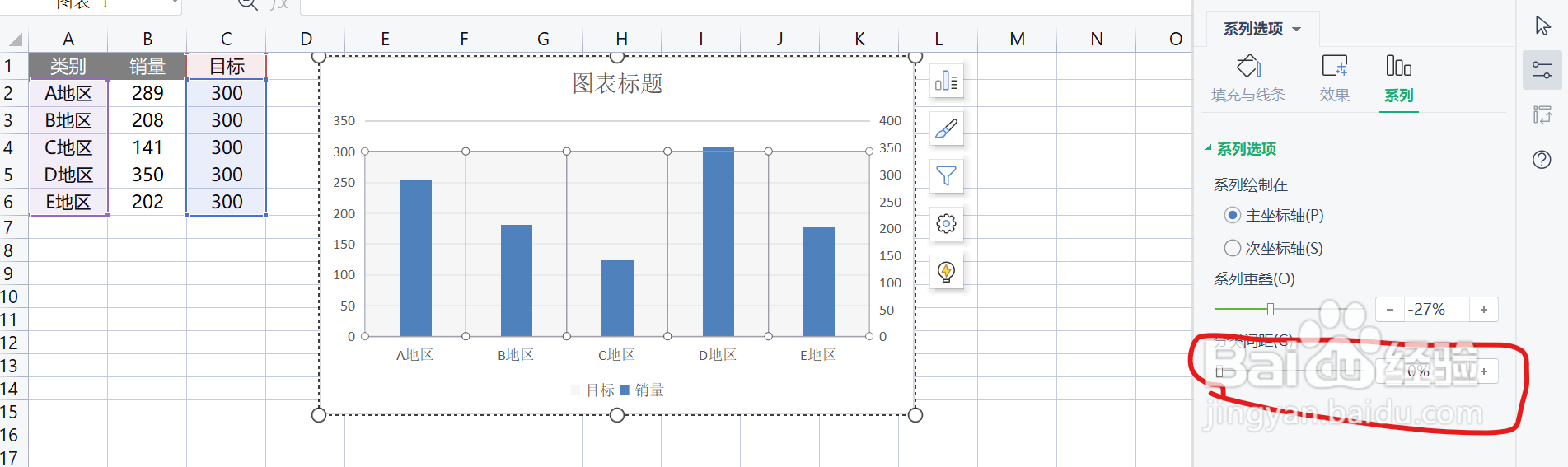
5、选中坐标轴,设置最小值0,最大值345。将两边的坐标轴最小和最大值设置为一样。
此步目的:源数据表中最大值是350,故坐标轴的最大值设置为345,目的是将最后一个网格线不显示出来,这样图表在呈现出来的时候就自动突出350这列。
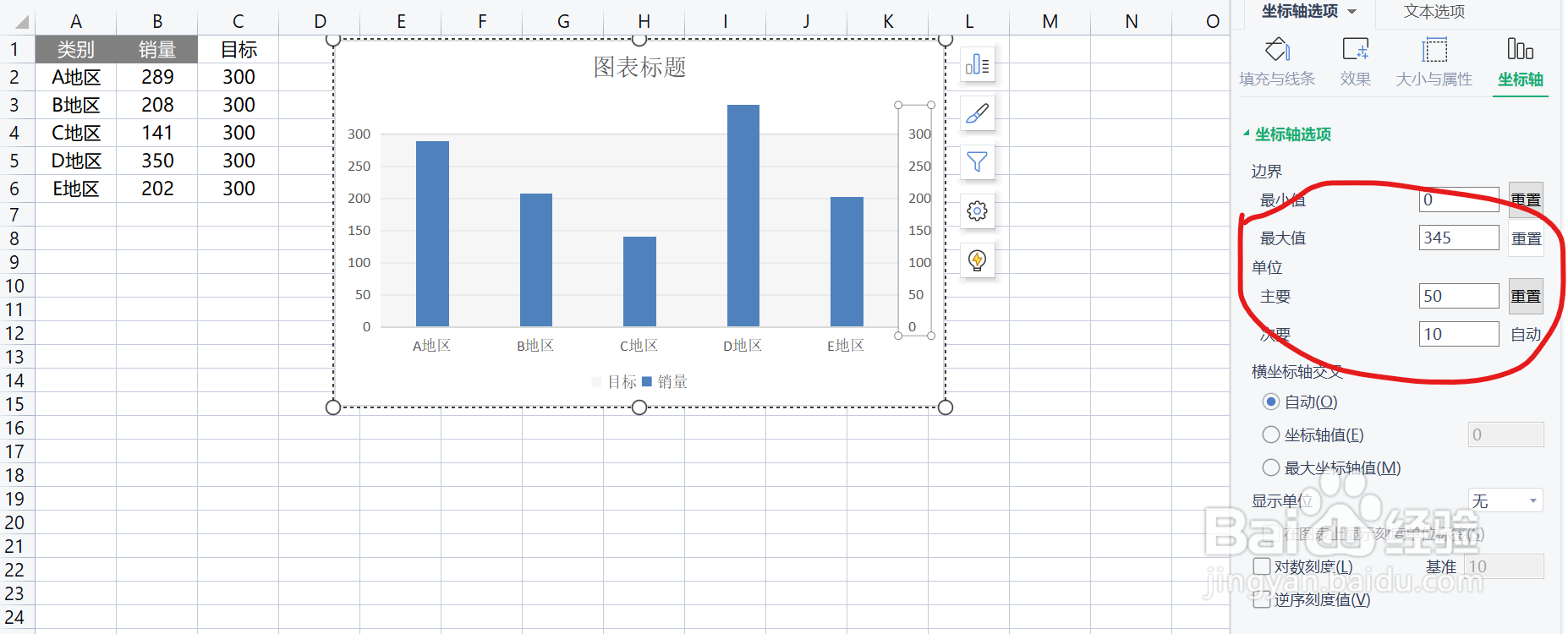
6、美化图表,可以删掉一个坐标轴及不必要的标签等。
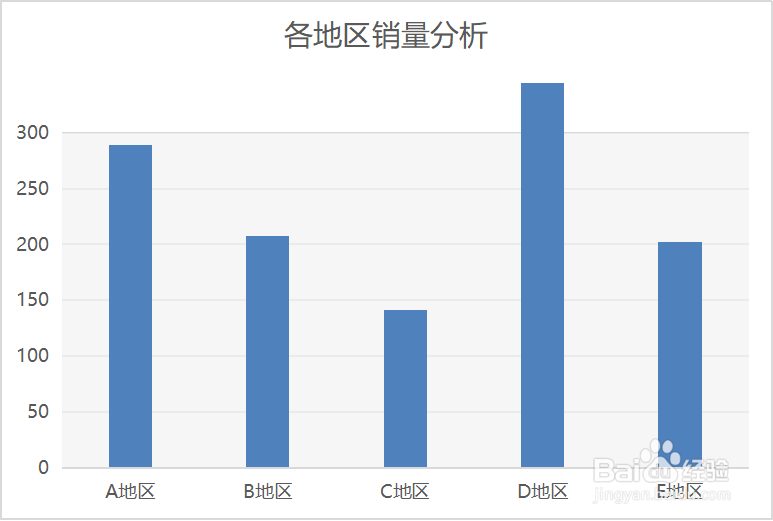
声明:本网站引用、摘录或转载内容仅供网站访问者交流或参考,不代表本站立场,如存在版权或非法内容,请联系站长删除,联系邮箱:site.kefu@qq.com。
阅读量:80
阅读量:102
阅读量:23
阅读量:46
阅读量:69